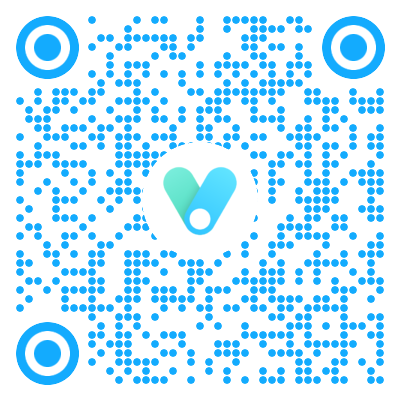介绍
作为一个前端党,没有自己的服务器,所以在开发自己的博客的时候,存放图片是个棘手的问题。一开始我是使用github直接存储的,后来发现这样访问起来会很慢,后来发现了picGo这个工具,可以快速的上传图片到github,并且能获取到图片的url, 可在别的地方使用。PicGo是一个用于快速上传图片并获取图片 URL 链接的工具,配置较为简单,支持多种图床。
PicGo 本体支持如下图床:
- 七牛图床 v1.0
- 腾讯云 COS v4\v5 版本 v1.1 & v1.5.0
- 又拍云 v1.2.0
- GitHub v1.5.0
- SM. MS V2 v2.3.0-beta.0
- 阿里云 OSS v1.6.0
- Imgur v1.6.0
安装与使用
- windows用户可下载最新版的exe文件
- macOS 用户请下载最新版本的 dmg 文件
- Linux 用户请下载 AppImage 文件
安装完成打开软件是如下界面

使用github图床
picGo支持的图床有很多,我使用的是github图床,配置较简单,比直接在github中存储图片更加友好
首先得注册一个github账号,注册方法应该不用多言,相信大家都已经有了
新建一个仓库,并且记下仓库名
最好是设置为公共仓库,私有仓库的话可能在picGo中会出现无法预览已上传图片的问题
生成一个token, 可以使picGo操作git
访问 https://github.com/settings/tokens进入到获取token页面
然后点击 Generate new token

把repo的勾打上即可。然后翻到页面最底部,点击Generate token的绿色按钮生成token。

值得注意的是:这个token只会生成一次,所以需要保存下来以供之后使用

配置picGo
注意:仓库名的格式是 ‘用户名/仓库名’, 分支名写main就可以,master是不生效的,token就是刚才保存的token, 存储路径可设可不设,自定义域名可以设置加速上传路径,路径之后拼接 ‘用户名/仓库名@分支’即可,最后就可以点击确定以生效,点击设为默认图床来确保上传的图床是GitHub。

配置完成之后就可以上传图片了,上传成功之后,仓库里就会出现新上传的图片了